@atticponzuです!『MacBook』12インチを使用し始めて、1ヶ月が経過しました!どうしても『MacBook Pro』から移行した私としては、いろいろ思うことが出てきたので今回はそのレビューをしますっ!
目次
スペックを振り返って
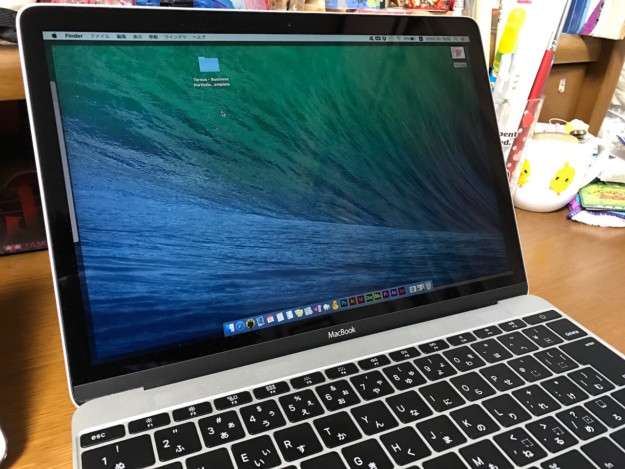
まずは、前回のレビューその1でも書いたのですが、スペックのおさらいをしていきたいと思います。そして、スペック表には見えてこないところ、実際に感じたところ、そんな感じで書いていきたいと思ってます。
▼改めて、スペック表を載せておきます!
| モデル | 13インチ『MacBook Pro』2017 | 12インチ『MacBook』2016 | |||
| 解像度 | 13.3インチ (2,560×1600ピクセル 227ppi) |
12インチ (2,304×1440ピクセル 227ppi) |
|||
| Touch Bar | なし | あり | なし | なし | |
| CPU | core i5 デュアルコア 2.0GHz(TB3.1GHz) |
core i5 デュアルコア2.9GHz(TB3.3GHz) | core m3 デュアルコア1.1GHz(TB2.2GHz) | ||
| RAM | 8GB 1,866MHz DDR3メモリ |
8GB 2,133MHz DDR3メモリ |
8GB 1,866MHz DDR3メモリ |
||
| ストレージ | 256GB | 256GB | 512GB | 256GB | 512GB |
| GPU | Intel IrisGraphics 540 |
Intel IrisGraphics 550 |
Intel HDGraphics 515 |
||
| バッテリー | 最大10時間駆動 | ||||
| 端子 | ヘッドホンジャック Thunderbolt3(USB-C)×2 |
ヘッドホンジャックThunderbolt3(USB-C)×4 | ヘッドホンジャック USB-C×1 |
||
| サイズ | 14.9×304.1×212.4 mm(T×W×H) | 3.5〜13.1×280.5×196.5 mm(T×W×H) | |||
| 重量 | 1370g | 920g | |||
| 価格 | 148,800円 | 178,800円 | 198,800円 | 128,800円 | 158,800円 |
前回レビューと同じく、優れている点を赤字にしております!
当たり前ですが、『MacBook Pro』の方がCPUやGPUなど、基本スペックだと勝ち目がありません。ただ、スペックが高い=良い。とも思わないとも『MacBook』と過ごすことによって見えてきました。その辺をこれから書いていきますねっ!
実際に1ヶ月使用してみて

それでは、ここからは実際に使用してみて思ったことを、できるだけ書いていこうと思いますっ!ちなみに私の使用環境を説明しておきますと、以下のようになります。
- ブログを書く
- Illustrator・Photoshop・Muse・Animateを仕事で使う
- onenoteでメモを管理する
こんな感じですね。ブログは全て、この『MacBook』で書いてます!そして、私はお仕事でデザイン的なことをしているので、外で作業するときは必ずこの子を持って行って、業務をしています!あとは・・・onenoteでメモ管理をするぐらいですね。もちろん、ブラウザ(Safari・Kinza)で調べ物や動画視聴もしますよっ!一般の用途+αな使い方をしていると思ってくれればと思いますっ!
一般的な用途なら『MacBook』の方が絶対いい!
正直言うと、まだ『MacBook』よりも『MacBook Pro』の方が良かったかな?とか思ってしまいます笑 ただし、その理由は『MacBook Pro』と比べてスペックが低いから、と言うわけではないです。単に、隣の芝が青くみえるだけ。それだけです笑 おそらく、どっちを購入しても、あっちが良かった・・・こっちがよかった・・・なんて日常茶飯事ですし。
ネットをしたり、ブログを書いたり・・・そんな用途なら、絶対に『MacBook』の方がいいです!重量も圧倒的に軽い(ここが重要)ですし、高度な作業を要求しないのに『MacBook Pro』はコスパがよくないと感じちゃいます。もちろん、好みはありますけど。高スペックノートを買ったのに、重たいから持っていかないなんて本末転倒ですからね・・・
重たいAdobeソフトでも意外とこなせる!
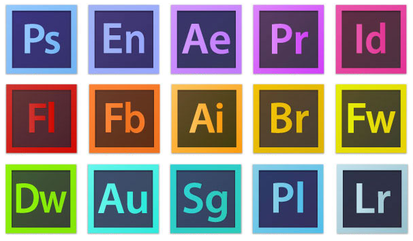
ブラウザで動画視聴なんて余裕ですし、重い重いと言われている「Adobe」製品も意外とこなせたりします!私は仕事の関係でAdobe CC2017のほとんどを触ったのですが、Illustratorなんかは正直、余裕で動きます!Photoshopはレイヤーを重ねまくったり、キツめの効果をかけるとちょっと挙動不審になるかなー?と言う感じです。Muse(使っている人はほとんどいないと思われますが)は、重いって思っちゃいますね。でも、このソフト自体を使用する人なんて稀だと思いますので、Illustratorはサクサク!Photoshopは効果とレイヤー数による!と捉えてもらえればOKです!
スリープで電池をほとんど消費しない!
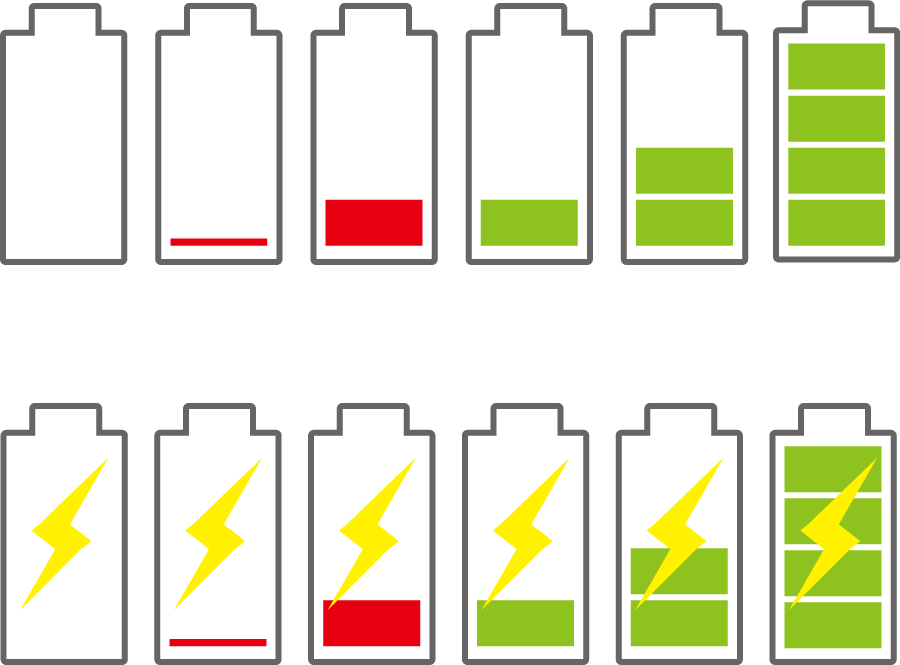
これは「mac OS」の良いところなんで、Windowsユーザーに読んで欲しいのですが、「mac OS」は「Windows」に比べて、スリープ時のバッテリー消費が天と地ほどの差がある!というのがあります。どっちの肩を持つとか、信者とかじゃなく、事実です!
そもそも「Windows」は「Instant GO」というスリープ時に、バックグラウンド通信ができる機能が「Windows8」の頃から盛り込まれています。簡単に言うと、スマホのイメージです!ですが、この機能が非常に悪さをするのでして、ちゃんとスリープされなかったり、スリープ時のバッテリー消費が尋常じゃないという、突っ込みどころが満載なのです。なので、私はWindowsノートを使うときは「Instant GO」を100%オフにするのですが、これは正規の使い方じゃないですし、スリープ(正確に言うと休止状態になります)からの復帰が遅くなってしまいます。
結論とすると、スマホやタブレットのように使いたい時に使えるスピード感は、「mac OS」の方が勝っていますし、利便性が高いです!
電池もちはそこそこ
さっきスリープの話をしたので、ついでに気になる電池持ちについて書いていきたいと思いますっ!
▼バッテリー駆動時間の比較表
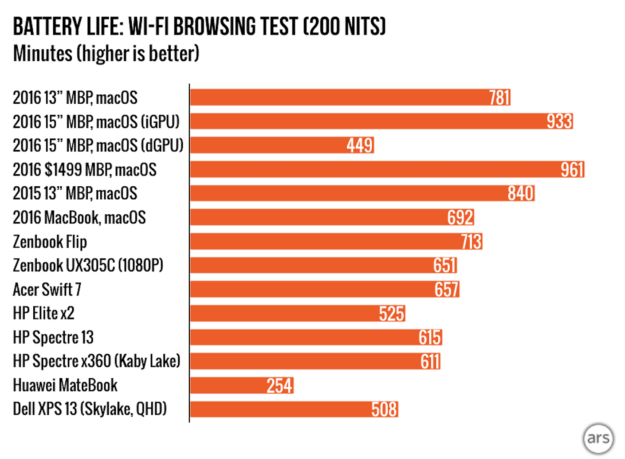
これは海外フォーラムの比較テスト表なのですが、『MacBook』は692分となっていますね。つまり、約11.5時間です。
まぁ、実際にブログを書いたりしていると、もうちょっと持たない感じですね。Windowsならベンチマークソフト(BBench)を使うのが定石なんですけど、mac OSではないので、実際に使用したフィーリングだけになっちゃいます。ブログ+Illustratorだと、1時間で20%ぐらい消費して、ブログだけだと1時間で11%消費するぐらいでした。core Mノートって意外と駆動時間が少ないイメージですが、『MacBook』は健闘していると思いますっ!
もし、バッテリーが残り少なくなってきても、モバイルバッテリーで充電(もしくは給電)できるので、そこまで心配はいらないと思います!
▼モバイルバッテリーはAnkerがおすすめです!
やっぱり「USB Type-C」が1つは苦労する

これは発売当初から言われていたことなのですが、使ってみて改めて思いました。USB-Cが1つしかないのは、相当苦労します。
- 充電しながらUSB機器を使うのに変換アダプター必須
- クラウドを駆使しなければいけなくなる
これは『MacBook』ユーザーなら必ずぶち当たる壁だと思います。Windowsの同等スペックのを見ても、USB-Cは2つは付いていることが多いので、やはり充電しながらUSB機器が使えないのが、相当なネックになると思います。
それと同時にクラウドストレージを使いたくなると思います。というか駆使しないと厳しいです。仕事で機密上できない・・・そんな人以外はクラウドストレージをそろそろ使い始めましょう!
▼これは買わないと本当に事故ります・・・
▼こっちは有線LANもついている老舗メーカーの製品です
こんな人は『MacBook』がおすすめ!
ざっと1ヶ月使用してきた感想を書いてきたのですが、『MacBook』がおすすめな人を書いていきたいと思いますっ!
- 母艦をすでに持っている人
- クラウドストレージを活用している人
- 外出時の荷物が多い人
家に母艦(デスクトップとか)を持っていて、『MacBook』は外でしか使用しない人ならオススメできると思いますっ!確かに『MacBook Pro』も新型になって軽くはなったんですけど、それでも軽さの違いは顕著ですからね。
クラウドストレージ中心で運用している人なら、インタフェースの貧弱さも気にならないと思います!あれこれUSBなんて時代遅れ!全ては機動性のために!・・・そんな考えを持った方なら、『MacBook』はうってつけです!
やっぱり、軽くて薄くてコンパクトな端末なんで、女性や出張の多い人なんかは『MacBook』の方が、かさばりませんしオススメですっ!消費電力の低さから、モバイルバッテリーで電源供給しやすいのも、ノマド族や出張族には心強いポイントになると思います!
こんな人は『MacBook Pro』がおすすめ!
それでは逆に、どういう人が『MacBook Pro』に向いているかも書いていきたいと思いますっ!かくいう私も以前は、『MacBook Pro』ユーザーだったのです!
- 母艦にしたい人
- 重くても高スペックを求める人
- USBがたくさん欲しい人
外と家で同じPCで完結させたい!母艦=ノートブック!そんな人は『MacBook Pro』がオススメです!やっぱり、家でも使うなら機動性よりもマシンパワーですし、インターフェースも多い方がいいに決まっています!マルチディスプレイにすることも考えたら、『MacBook』だと心許ないですしねっ!
重くても高スペックは、母艦運用と同じような感じです。もっと深く掘り下げるとすれば、Photoshopで強烈な効果をかけたり、レイヤーを大量に重ねる人や、aftereffectでアニメーション効果を製作する人なんかは、『MacBook』だとちと厳しい面がありました。CPUのスコア的にも、2016年の『MacBook』は2013『MacBook Pro Retina』よりもちょっと上なサクサク加減だったので、がっつり重い作業をするなら『MacBook Pro』の方があとで後悔しないと思いますよ!
USBはむしろ『MacBook』が少なすぎると思います!いくらクラウドストレージやBluetoothが当たり前の時代になったからと言って、やっぱりUSB-Cが1つっていうのは、相当ユーザー側があれこれ駆使する必要がありました。そういう意味では、インターフェースが多いという理由で『MacBook Pro』を選ぶのは大いにアリだと思いますよ!また、Thunderboltが使えるのも『MacBook Pro』だけですからね!(Airもありますが)
新型『MacBook Pro』が向いている人!
さらに言うと、「新型」が向いている人はこういう人だと思いまいたので、ついでに掘り下げたいと思います。一つネックになるのが、OSが「Sierra」しか入らないので、OSの出来がよくない・・・それだけですね。
- 新し物好きな人
- USB-Cという新規格に投資できる人
USB-Cが4つ(廉価モデルは2つ)はやっぱり、これからの先の時代を考えるとアリだと思います!しかも、Thunderbolt3なので先行投資をしたい!っていう人にオススメですね。あとは、できるだけ高スペックだけど軽くしたい人!
旧型『MacBook Pro』が向いている人!
ではでは、逆に「旧型」が向いている人はどういう人でしょうか?旧型と言っても、まだ併売されているのでちゃんと購入できますよ!私的には、新型の15インチを買うなら、旧型の15インチが安い(新型登場のタイミングで値下げされています)ですし、インターフェースも母艦と兼用できるので、オススメかなぁと思います。実はちょっと狙っていたり・・・笑
- SDカードスロットが必須なフォトグラファー
- Magsafeがやっぱりいいっていう人
- 安くて高スペックが欲しい人
SDカードが付いているラストのノートブックです(Airもですが)。そして、どうやら現状では、SDカードリーダーを新型『MacBook Pro』につけるよりも、高速に読み書きができるとのことですので、大きいファイルをSDで運用しているフォトグラファーさんや、ビデオグラファーさんは、旧型がいいかもですね!こういう人は、車移動だったり、そもそも荷物が多いことから、そこまで重量気にされなかったりする人もいますからね!
あとは、Magsafeという充電端子としては最高の出来栄えのものがあるということです!『MacBook』に乗り換えて、USB-Cも確かに便利です。でも、Magsafeも素晴らしかったなぁ、と今になって思います!それだけ便利なので、この理由で旧型を検討するのもアリだと思いますよっ!
これはさっきチラッと言ったのですが、新型『MacBook Pro』が出たタイミングで、旧型が値下がりしています!15インチの外部GPUなしモデルなんかは、ネットで最安値を見てみると18円台で買えちゃってりします。新型は割高なイメージなので、コスパは旧型の方が確実にいいですね。
今回のまとめ
っと、色々と長々書いちゃったのですが、参考になればいいかなーって思ってます!正直、どれも良いところもあるし、悪いところもあります。なので、あれこれ購入するときに悩むと思います。
私なんて、軸がブレ出してWindowsも買っちゃいましたし笑 それだけ悩ましいですし、mac OS自体も優れているところもあれば、微妙・・・って思うとこもありますっ!なので、私は『MacBook』を購入した人として正直な感想が書ければなぁ・・・と思って、今回の記事を作成しましたっ!お役に立ててたなら嬉しいですっ!ではではっ!






















コメントを残す
コメントを投稿するにはログインしてください。